excel如何批量快速隔行设置颜色
来源:网络收集 点击: 时间:2024-03-13【导读】:
在excel办公中,需要隔列设置颜色这个问题我们并不陌生,大家都会碰到,每隔1行设定颜色,或者每隔3行设定颜色,或者每隔2列设定颜色,如何批量快速实现的实现这个操作呢?接下来我将用一个例子为大家讲解如何进行批量快速的隔列设置颜色。工具/原料moreexcel方法/步骤1/6分步阅读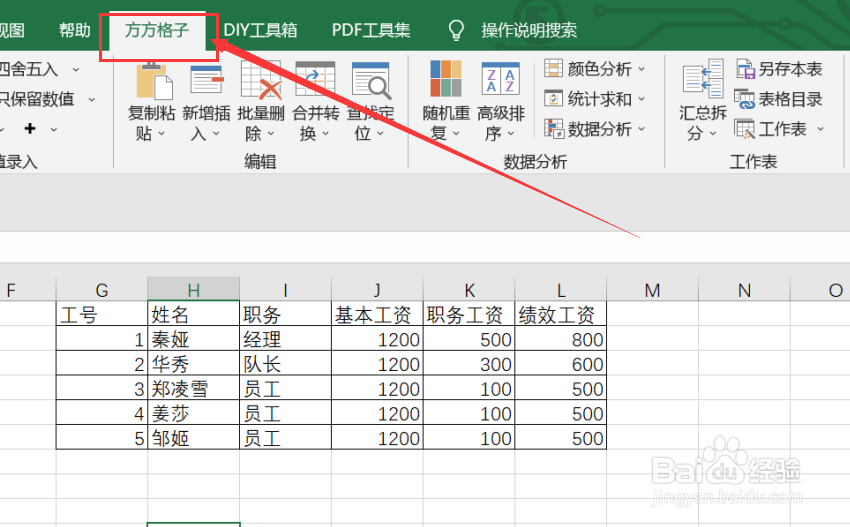 2/6
2/6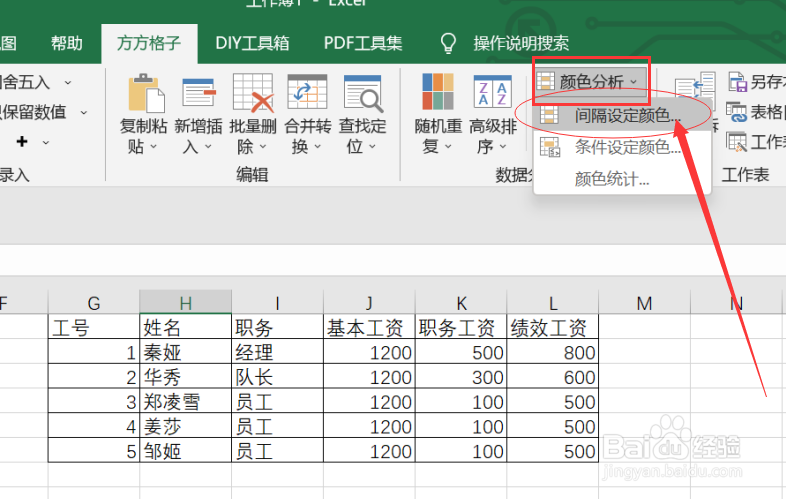 3/6
3/6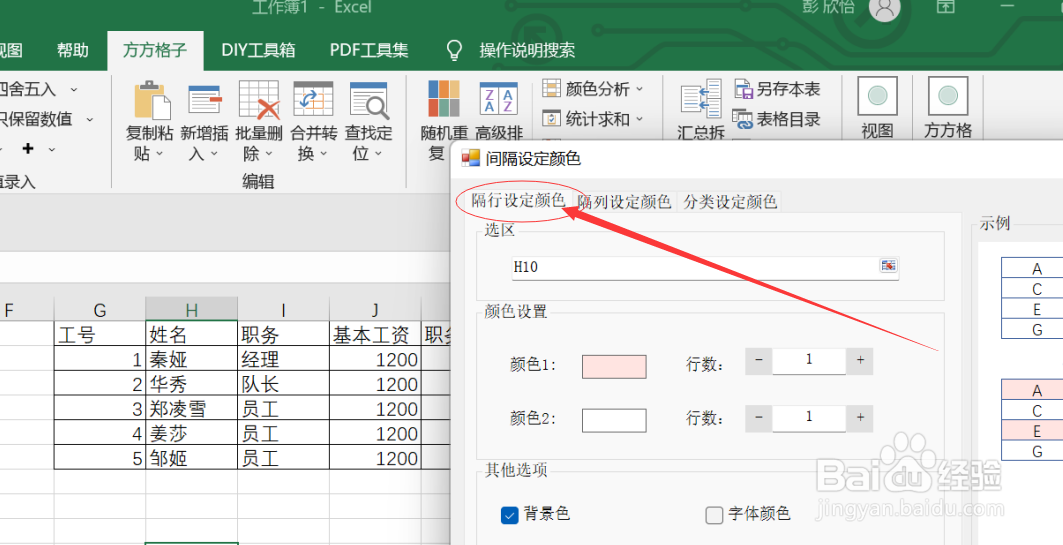 4/6
4/6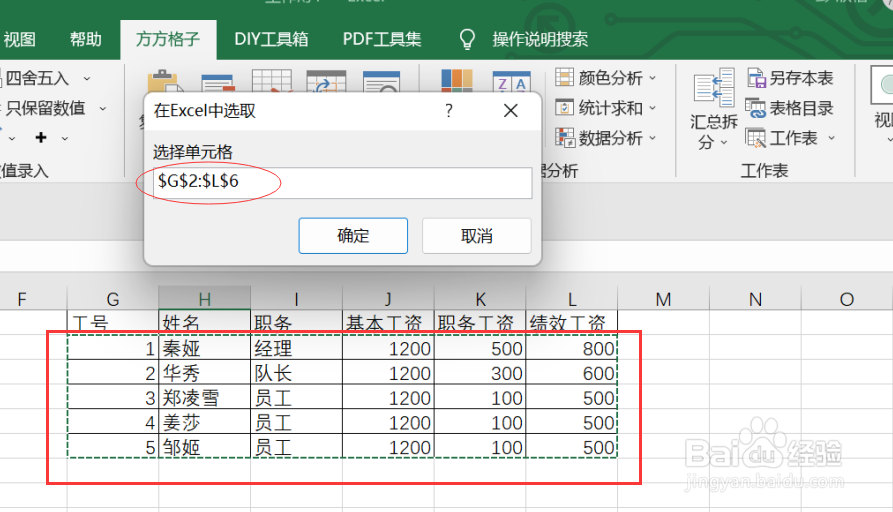 5/6
5/6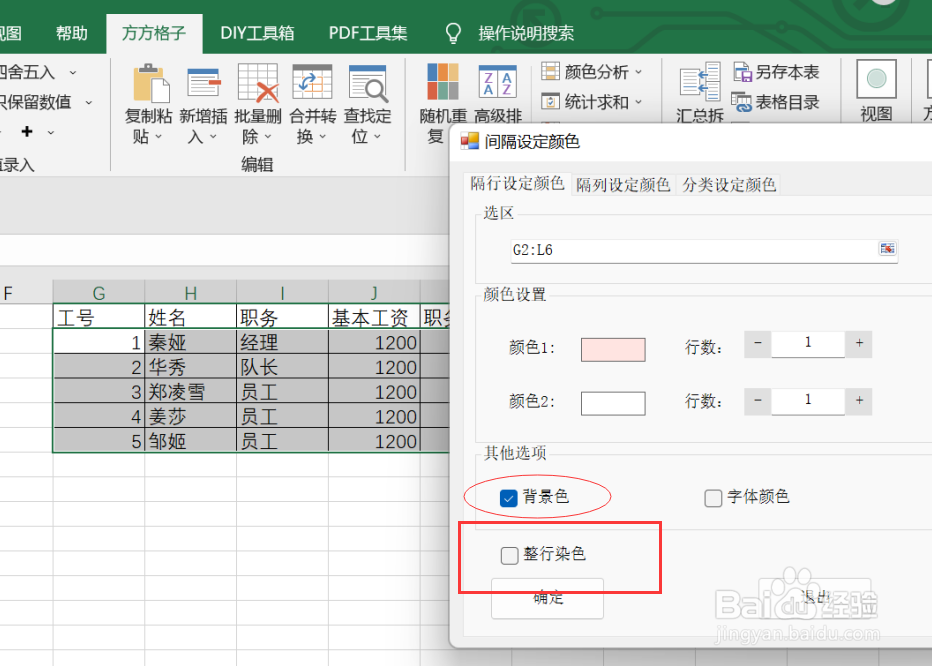 6/6
6/6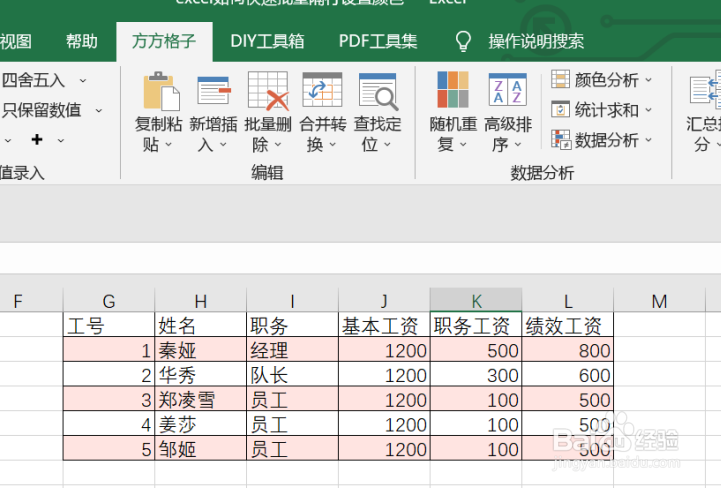 注意事项
注意事项
打开excel软件,点击“方方格子”选项卡。每隔1行设定颜色,或者每隔3行设定颜色,或者每隔2列设定颜色,接下来我们看一下该如何操作。
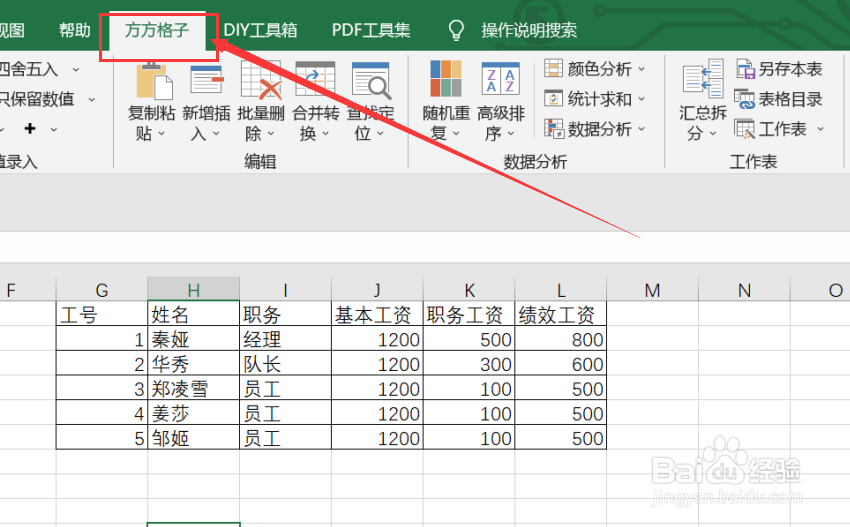 2/6
2/6在数据分析模块中,点击“颜色分析”选项卡。点击后会出现下拉菜单,点击下拉菜单中的“间隔设定颜色...”。
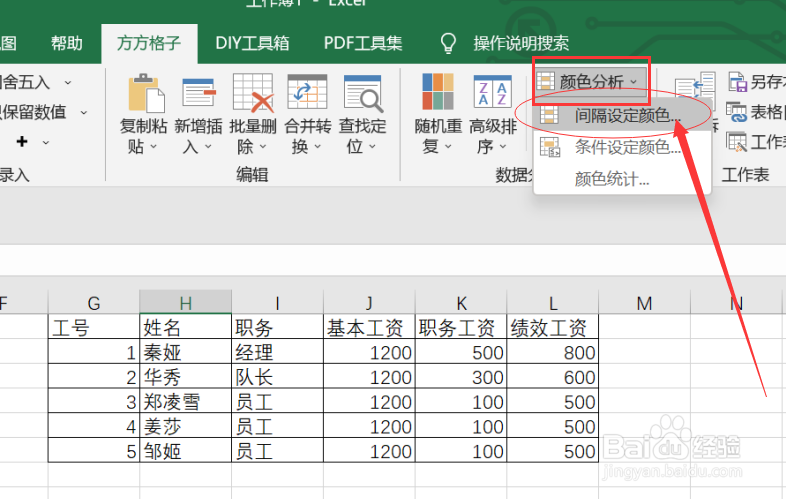 3/6
3/6点击后会弹出对话框,选择我们所需要进行的操作,例如我们这里想要隔行设置颜色,我们则选择隔行设置颜色。
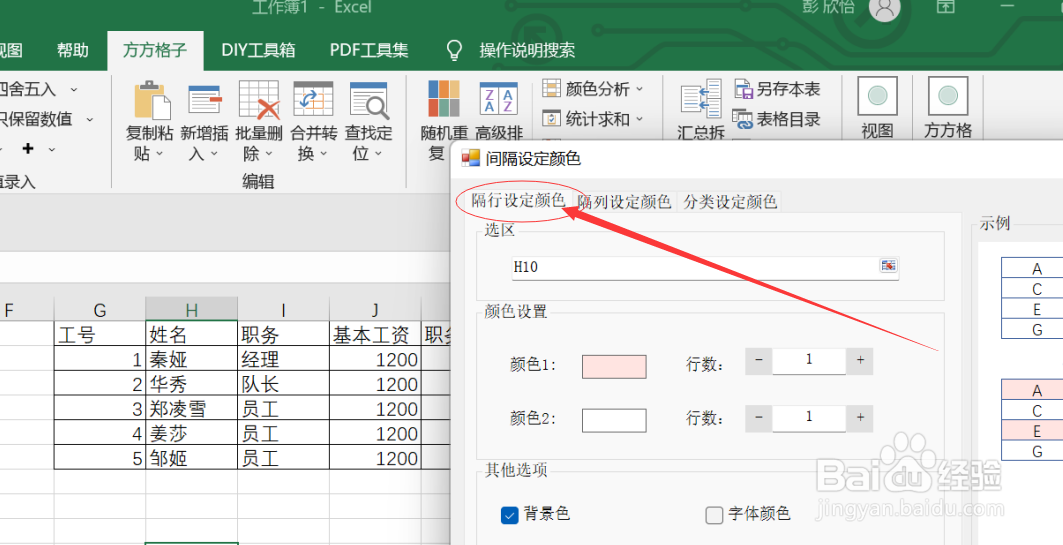 4/6
4/6点击后,我们选中所需要处理的所有部分。
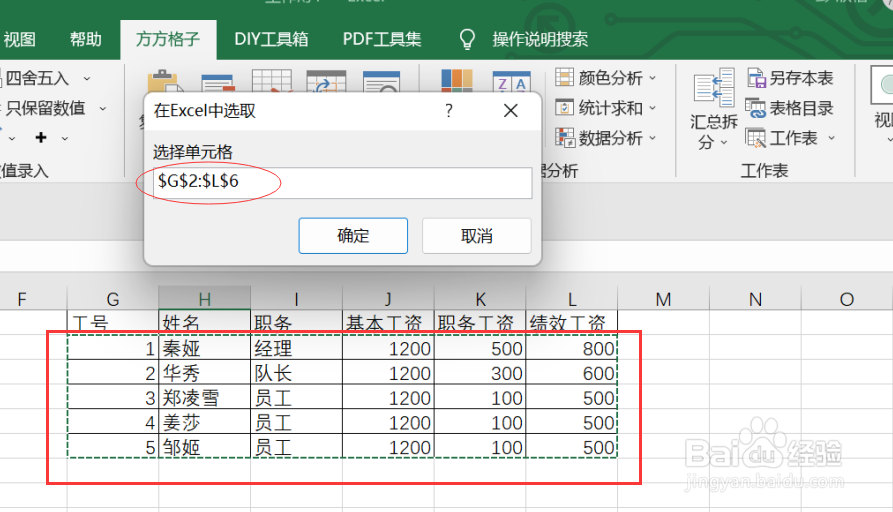 5/6
5/6点击确定后,我们要勾选“背景色”,将已勾选的“整行涂色”取消掉。
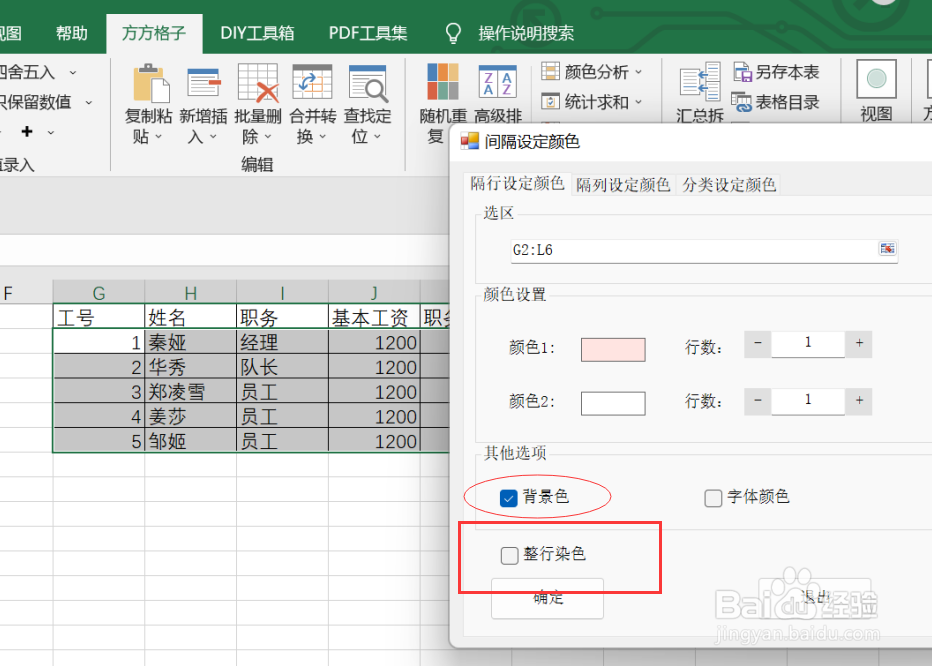 6/6
6/6点击确认后即可获得我们所需要的结果。
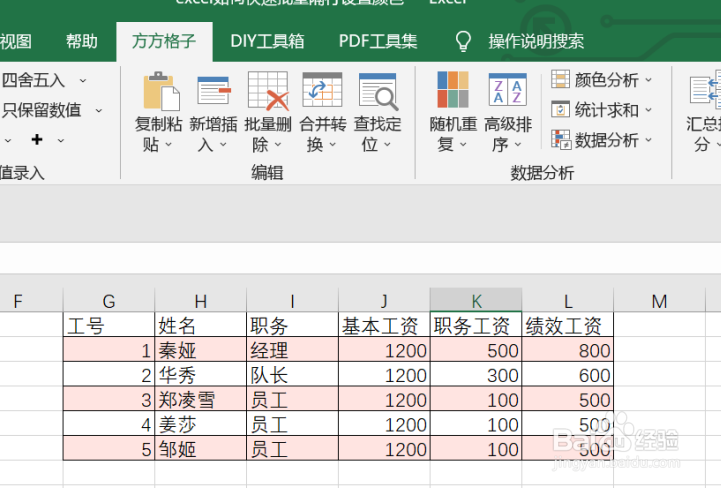 注意事项
注意事项如有帮助帮忙点赞哦!
EXCELEXCEL隔行设置隔行设置颜色版权声明:
1、本文系转载,版权归原作者所有,旨在传递信息,不代表看本站的观点和立场。
2、本站仅提供信息发布平台,不承担相关法律责任。
3、若侵犯您的版权或隐私,请联系本站管理员删除。
4、文章链接:http://www.1haoku.cn/art_337995.html
上一篇:经学史对中国古代史研究的意义
下一篇:如何将序列进行快速填充?
 订阅
订阅